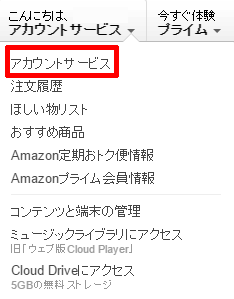お小遣いサイトの換金先として、最も多くのサイトで取り扱われており、手数料が無料であるAmazonギフト券の登録方法と使い方のページです。
お小遣いサイトのAmazonギフト券交換はちょっと微妙なサイトでない限り、お小遣いサイト・アンケートサイトであれば共通して手数料無料、最低換金額は500円(100円のサイトもある)、交換日数はリアルタイム~1週間程度の、最も交換条件の良い換金先です♪
まずはAmazonへ登録
そりゃそうなのですが、まずはAmazonのアカウントを作る必要があります。
Amazonのアカウントは、時期によって登録方法が変更になる事が多いので、本家サイトのページをご覧ください。
2019年1月時点では、おそらく直感的に登録できると思います♪

登録には、
- 名前
- フリガナ
- Eメールアドレス
- パスワード(最低6文字必要)
が必要です。
Amazonから注文確定時の確認メール・発送完了メールが送られてくるので携帯メールアドレスの方が便利な方、アカウント乗っ取りなどが不安な方はGmail等のフリーメールアドレスを事前に取得して登録することをオススメします。
Amazon登録時には、情報配信サービス、お買い得情報などのメールがAmazonから届くので、そのメール配信の停止方法が知りたいという方は下記に記載があります。
お小遣いサイトから交換する方法
まずはアカウントを取得する事が第1ステップです。
次に、お小遣いサイト・アプリからAmazonギフト券への交換方法です。
[Amazonギフト券に交換できるお小遣いサイト]
- モッピー(500円~)
- ポイントタウン(100円~)
- ポイントインカム(500円~)
- ハピタス(2/28まで485pt~)
- げん玉(スマホ版100円~)
- ECナビ(500円~)
- ちょびリッチ(500円~)
- ライフメディア(500円~)
- お財布.com(500円~)
- ゲットマネー(500円~)
- colleee(100円~)
- i2iポイント(500円~)
- マクロミル(500円~) 等…
多くのサイトが500円から交換することができますが、「ポイントタウン・colleee・げん玉のスマホ版」がズバ抜けて低いポイントでAmazonギフト券へ交換することが可能なことが分かりました。
今回は、Amazonギフト券だけでなく楽天銀行へも100円からポイント交換可能なポイントタウンで説明していきたいと思います。
ポイントタウンからAmazonギフト券へ

ちょうどポイントタウンが19周年ということで、期間中にAmazonギフト券に交換すると抽選で最大5000円分のAmazonギフト券が当たるキャンペーンが実施されていました♪対象期間は、2019年1月31日23:59までに交換完了していればキャンペーン対象。
それでは、ポイントタウンで貯めたポイントをAmazonギフト券100円分に交換していきます。
ポイントタウンではAmazonギフト券への交換は、いつでも2%お得に交換することができるので、通常2000pt(20pt=1円)必要ですが1960ptで100円のAmazonギフト券へ交換することができるのも、ポイントタウンのおすすめポイントです。
ポイントタウンでポイント交換申請をするとすぐに下記のような[Amazonギフト券への交換処理が完了しました]という画面が表示され、
- ポイントタウンに登録したメールアドレス宛にギフトコードを送りました
- マイページのポイント交換履歴からでもギフトコード番号を確認できます
というような旨が記載してあったので、まず登録したメールアドレスを確認してみます。
すぐにポイントタウンからメールが届き、Amazonギフト券番号が記載されていました。
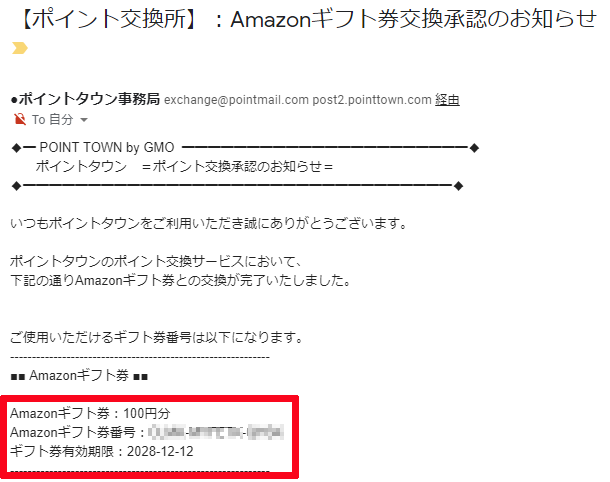
次に、もう一つの確認方法であるマイページを確認してみたいと思います。
マイページへ移動し、ポイント交換履歴でギフトコードが確認できます。

ただポイントタウンの場合、先程のポイントタウンで[Amazonギフト券への交換処理が完了した]という画面が表示されたときに、実はAmazonギフト券番号が表示されていて、"Amazonでギフト券を設定"をクリックすると、Amazonのトップページに移動してくれるので簡単に登録することができます。

他のお小遣いサイトでも、登録しているメールアドレス宛にギフトコードが届いたり、お小遣いサイトでもギフトコードを確認できたりと、いまはとりあえず交換だけ完了させておこうという場合でも、あとからAmazonへ登録することができるので安心です。
ギフトコードをAmazonに登録する
アカウントを取得後、Amazonにログインします。
検索窓に、"Amazon"と入力するのが手っ取り早いです。
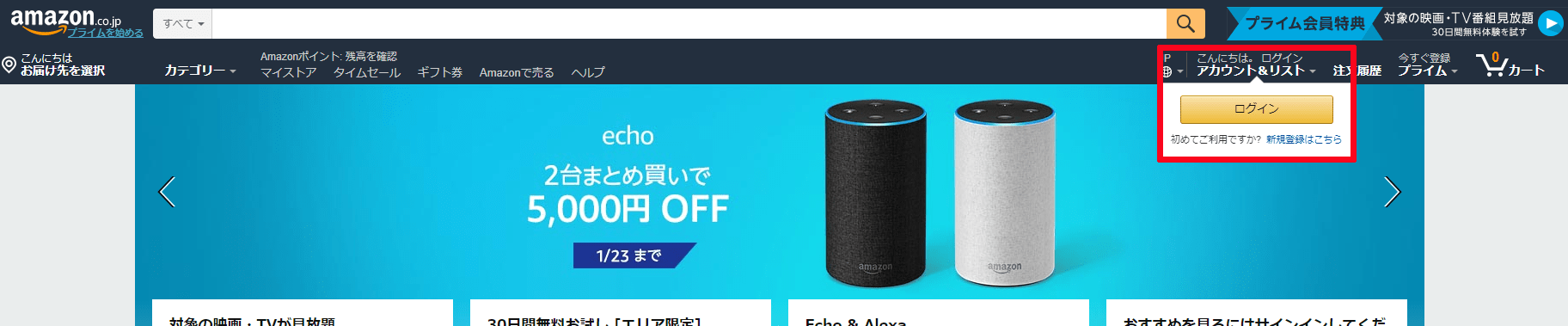
右上にある、アカウントサービスにカーソルを合わせログインします。
いろんなページでもできますが、とにかくログインします。
Amazonギフト券の登録は、アカウントサービスから
Amazonギフト券へ移動し行います。

「Amazonギフト券を登録する」をクリックし、取得したAmazonギフトコードをコピーに貼り付けます。
ハイフンをつけたままでも登録する事は可能です。

これで、お小遣いサイトで獲得したAmazonギフトコードが利用できるようになりました。
やってみるとかなり簡単なので、ぜひチャレンジしてみてください♪
Amazonギフト券を使って購入
Amazonで欲しい商品を選び[カートへ入れる]をクリック、注文内容を確認・変更する画面へ移動。

支払い方法の[変更]をクリックすると、支払い方法の選択画面に移動するのでAmazonギフト券を利用して支払いを行う場合はチェックをしてください。
逆に、今回は利用しないという場合はチェックを外すことでAmazonギフト券を利用せず支払いを行うことが可能です。

もし、いまAmazonギフト券を利用している状態なのか分からない場合は、右側の[注文を確定する]の画面をみるとAmazonギフト券に[-¥○○]と記載があれば、現在Amazonギフト券を利用して支払いすることになっていますので確認してみてください。
Amazonからのメルマガ配信停止方法
Amazon専用でGmailアドレスを取得しているので、メルマガが届こうがあまり気になっていなかったのですが、フォルダが大量になってきたのでついにメルマガ配信を停止してみようと思います。
Amazonからは、
- Amazon.co.jp 情報配信サービス
- お買い得情報メールマガジン(デリバーズ)
この2種類のメルマガが配信されています。この2種類とも配信停止していきます。
メルマガの配信停止はアカウントサービスから行います。

1.[Eメールとメッセージ]内にある"情報配信サービスの設定"をクリックします。
2.情報配信サービスの設定の下にある[情報配信Eメール]が受信中になっているので、"すべての情報配信Eメールを受信しない"にチェックし保存します。
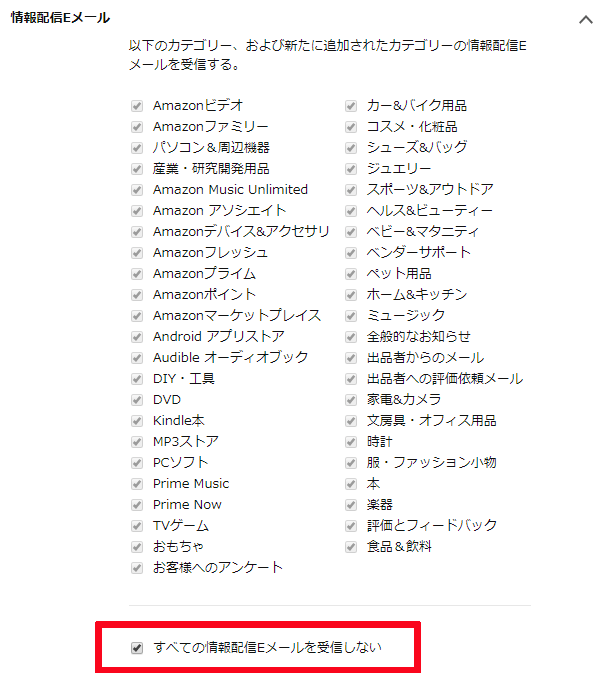
3.ついでに、同画面の上にある[郵送での情報配信]を確認してみて下さい。
不定期に郵送によるダイレクトメールを受け取る設定になっている可能性があります。届いた事はないような気がしますが、こちらも"郵送での情報配信は受け取らない"にチェックし保存しておきましょう。
4.アカウントサービス画面へ戻り、[メールマガジン&その他の設定]内にある"デリバーズ(購読Eメール)の設定をクリックします。
5.必要のないメルマガがあれば配信停止をしましょう。

僕の場合は、登録解除できないものしかなかったので、ここからメルマガが送られてはいなかったようです。
これで、Amazonから届くメルマガは配信停止する事ができました。
0円でお買物って素晴らしい
換金条件の良さから、Amazonギフト券の交換を選ぶ方は多いと思います。
一部のお小遣いサイト・アプリではリアルタイムに交換される為、非常に便利です♪
Amazonギフト券で全額支払いする時、0円でお買い物ができるのは面白いです♪
慣れると一瞬でコード入力が完了しますし、何より換金条件が良いAmazonギフト券は、お小遣いサイト換金の主力として活躍します♪
いつでも2%お得、100円から交換可能なポイントタウンは、当ブログでもおすすめ!